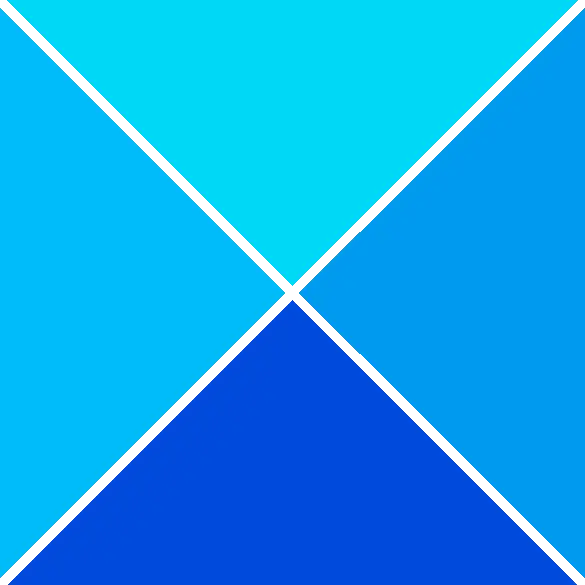فوٹوشاپ کا استعمال کرتے ہوئے 3D آرٹ ورک بنانا بہت دلچسپ ہے اور آپ کے کام میں دلچسپی بڑھاتا ہے۔ اس پوسٹ میں، ہم آپ کو دکھائیں گے کہ کیسے فوٹوشاپ میں 3D ریٹرو اثر بنائیں اپنی 2D امیجز میں ایک نیا اسپن شامل کرنے کے لیے۔
فوٹوشاپ میں تھری ڈی ریٹرو اثر کیسے بنایا جائے۔
جب آپ 3D بناتے ہیں تو آپ تصاویر میں گہرائی کا اضافہ کرتے ہیں اور یہ گہرائی تصویر کو حقیقی بناتی ہے۔ 3D ریٹرو اثر ایسا لگتا ہے جیسا کہ آپ دیکھیں گے اگر آپ 3D شیشوں کے بغیر پرانی 3D مووی دیکھتے ہیں۔ فوٹوشاپ میں 3D ریٹرو اثر بنانے کا طریقہ سیکھنا بہت آسان ہے۔ اقدامات پیچیدہ نہیں ہیں اور آپ کچھ نئی چالیں سیکھیں گے جو آپ دوسرے پروجیکٹس کے لیے کر سکتے ہیں۔ کسی بھی تصویر کو 3d ریٹرو امیج میں تبدیل کرنے کے لیے درج ذیل مراحل پر عمل کریں۔
- فوٹوشاپ کھولیں اور تیار کریں۔
- فوٹوشاپ میں تصویر شامل کریں۔
- تصویر کو ڈپلیکیٹ کریں۔
- ڈپلیکیٹ تصویر کا نام دیں۔
- ڈپلیکیٹ امیج کے لیے پرت اسٹائل کھولیں۔
- گرین اور بلیو چینلز کو غیر منتخب کریں۔
- نقل شدہ تصویر کو منتقل کریں۔
- تصاویر کو تراشیں۔
- محفوظ کریں۔
1] فوٹوشاپ کھولیں اور تیار کریں۔
آپ کا فوٹوشاپ آئیکن آپ کے ڈیسک ٹاپ پر یا آپ کے اسٹارٹ مینو کے فولڈر میں ہوگا۔ آپ فوٹوشاپ آئیکن پر کلک کریں گے اور فوٹوشاپ کھل جائے گا۔ آپ کو خالی کام کی جگہ پر لے جایا جائے گا۔ آپ اوپر والے مینو بار پر جا کر اور کلک کر کے ایک نئی دستاویز بنا سکتے ہیں۔ فائل پھر نئی یا دبانا Ctrl + N . دی نئی دستاویز کھڑکی کھل جائے گی. یہاں آپ اپنی دستاویز کے لیے مطلوبہ اختیارات کا انتخاب کر سکتے ہیں پھر دبائیں۔ ٹھیک ہے نئی خالی دستاویز بنانے کے لیے۔
2] فوٹوشاپ میں تصویر شامل کریں۔
آپ تصویر کو اپنے آلے پر ڈھونڈ کر فوٹوشاپ میں شامل کر سکتے ہیں۔ جب آپ کو تصویر مل جائے تو اس پر دائیں کلک کریں اور منتخب کریں۔ کے ساتھ کھولیں۔ پھر ایڈوب فوٹوشاپ (ورژن) . تصویر فوٹوشاپ میں کھولی جائے گی، اور آپ دیکھیں گے کہ تصویر دائیں جانب لیئرز پینل میں بھی ظاہر ہوتی ہے۔ آپ پس منظر کے ساتھ اور بغیر پس منظر کے تصاویر استعمال کر سکتے ہیں۔ یہ مضمون دونوں کے استعمال کو ظاہر کرے گا تاکہ آپ کو فرق نظر آئے۔

یہ وہ تصویر ہے جو 3D اثر کے لیے استعمال کی جائے گی۔

یہ دوسری تصویر ہے جو 3D اثر کے لیے استعمال کی جائے گی، اس میں ایک پس منظر اور زیادہ رنگ ہیں۔ 3D اثر کے لاگو ہونے کے بعد اس کا استعمال کراپنگ کو دکھانے کے لیے کیا جائے گا۔
3] تصویر کی نقل بنائیں
اس مرحلے میں تصویر کو ڈپلیکیٹ کیا جائے گا تاکہ 3D اثر بنایا جا سکے۔ تصویر کو ڈپلیکیٹ کرنے کے لیے اسے پرتوں کے پینل میں کلک کریں پھر اسے پر گھسیٹیں۔ ایک نئی پرت بنائیں تہوں کے پینل کے نیچے آئیکن۔ آپ لیئرز پینل میں اس پر کلک کرکے اور پھر دبانے سے بھی تصویر کو ڈپلیکیٹ کرسکتے ہیں۔ Ctrl + J . کاپی شدہ پرت دوسری پرت کے اوپر جائے گی۔
4] نقل کی گئی تصویر کا نام دیں۔
تصویر کی نقل کے ساتھ، آپ پرتوں کے پینل میں تلاش کرنا آسان بنانا چاہتے ہیں، آپ کو پرت کا نام دینا چاہیے۔ پرت کو نام دینے کے لیے، پرت کے نام پر ڈبل کلک کریں اور آپ کو پرت کا نام دینے کی صلاحیت حاصل ہو جائے گی۔ اس کے بعد آپ پرت کو ایک وضاحتی نام دے سکتے ہیں۔ اس مضمون میں، نقل شدہ پرت کو کہا جائے گا۔ 3D .
5] ڈپلیکیٹ امیج کے لیے لیئر اسٹائل کھولیں۔
اس قدم کا تقاضا ہے کہ آپ اسے کھولیں۔ پرت کا انداز نقل شدہ تصویر (3D) کے لیے۔
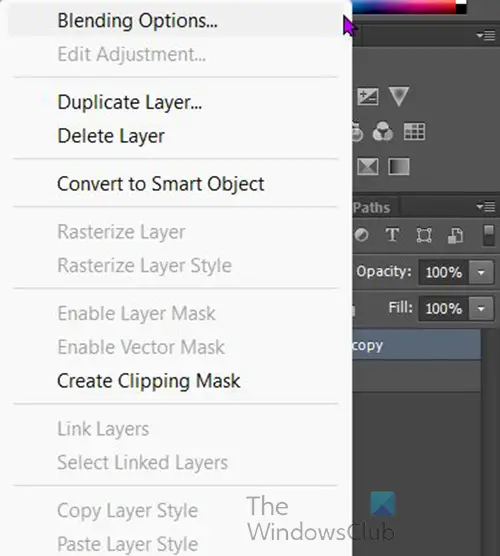
کھولنے کے لیے پرت کا انداز ونڈو، تہوں کے پینل میں تصویر پر دائیں کلک کریں پھر منتخب کریں۔ ملاوٹ کے اختیارات . پرت طرز کے اختیارات کی ونڈو کھل جائے گی۔
6] گرین اور بلیو چینلز کو غیر منتخب کریں۔
لیئر اسٹائل ونڈو میں ایڈوانسڈ ملاوٹ والے زمرے کو دیکھیں۔
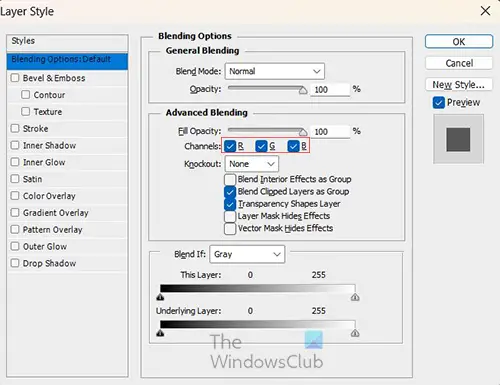
آپ چینلز دیکھیں گے، R، G، اور B. R سرخ کے لیے ہے، G سبز کے لیے ہے اور B نیلے کے لیے ہے۔
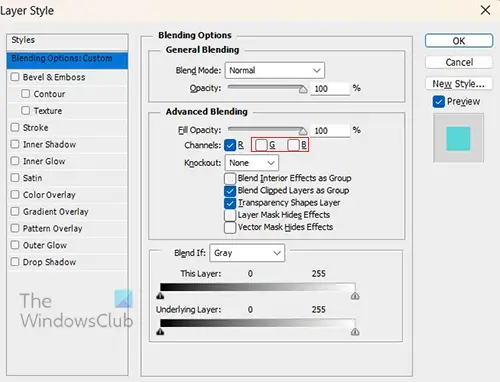
آپ G اور B چینلز کو غیر منتخب کر دیں گے۔ 3D کے لیے یہ طریقہ کرنے کے بعد، آپ دوسرے چینلز کو آف کر کے اور یہ دیکھ کر کہ یہ کیسا لگتا ہے 3D کو آزما سکتے ہیں۔

جب آپ تصاویر کو دیکھیں گے تو آپ کو کوئی تبدیلی نظر نہیں آئے گی۔ تاہم، اگر آپ پر کلک کرکے اصل تصویری پرت کو پوشیدہ بناتے ہیں۔ آنکھ اس کی تہہ پر آئیکن، آپ دیکھیں گے کہ 3D تہہ (اوپر کی تہہ) اب سرخ ہے۔
7] نقل شدہ تصویر کو منتقل کریں۔
اس مرحلے میں آپ ڈپلیکیٹ 3D) تصویر کو منتقل کرکے 3D ریٹرو اثر بنائیں گے۔ اس بات کو یقینی بنائیں کہ ڈپلیکیٹ (3D) تصویر منتخب کی گئی ہے پھر صحیح سمت والے کلید کو 5 یا 10 بار استعمال کریں۔ مزید رنگین شکل بنانے کے لیے آپ تصویر کو مزید دور لے جا سکتے ہیں۔ جیسے ہی آپ ٹیپ کریں گے آپ دیکھیں گے کہ تصاویر الگ ہوتی ہیں اور رنگ دکھانا شروع ہو جاتے ہیں۔

یہ 5 نلکوں کے بعد کی تصویر ہے۔

یہ 10 نلکوں کے بعد کی تصویر ہے۔

یہ 20 نلکوں کے بعد کی تصویر ہے۔

یہ حتمی تصویر ہے، تصویر کا کوئی پس منظر نہیں تھا لہذا آپ کو اسے تراشنا نہیں پڑے گا جیسا کہ نیچے دوسرے مرحلے کی ضرورت ہے۔ تاہم، اگر آپ تصویر میں دیگر اشیاء کے کناروں پر سخت لکیریں دیکھتے ہیں، تو آپ کو تراشنا پڑ سکتا ہے۔
8] تصاویر کو تراشیں۔
یہ مرحلہ اختیاری ہے اور اس تصویر پر منحصر ہے جو آپ نے استعمال کی ہے۔ اگر تصویر PNG تصویر ہے اور اس کا کوئی پس منظر نہیں ہے تو آپ کو اسے تراشنے کی ضرورت نہیں ہوگی۔ اگر آپ نے جو تصویر استعمال کی ہے اس کا پس منظر ہے تو آپ کو 3D اثر کے بعد تراشنا ہوگا۔ تراشنا ناہموار کناروں کو ہٹا دے گا جو آپ نے تصاویر کو منتقل کرنے پر بنائے تھے۔ یہ تب ہی نظر آئے گا جب آپ کی تصاویر کا پس منظر ہو۔
تصاویر کو تراشنا
تصاویر کو تراشنے کے لیے، بائیں ٹولز کے پینل پر جائیں اور مستطیل مارکی ٹول کو منتخب کریں۔ تصویر کو تراشنے کے لیے مستطیل مارکی ٹول کا استعمال کریں اور تصویر کے اندرونی حصوں کو منتخب کریں اور کناروں کو انتخاب سے باہر چھوڑ دیں۔ ذیل میں آپ کو 3D ریٹرو اثر بنانے کے لیے استعمال ہونے والے پس منظر کے ساتھ ایک تصویر نظر آئے گی۔
پوٹ پلیئر کا جائزہ
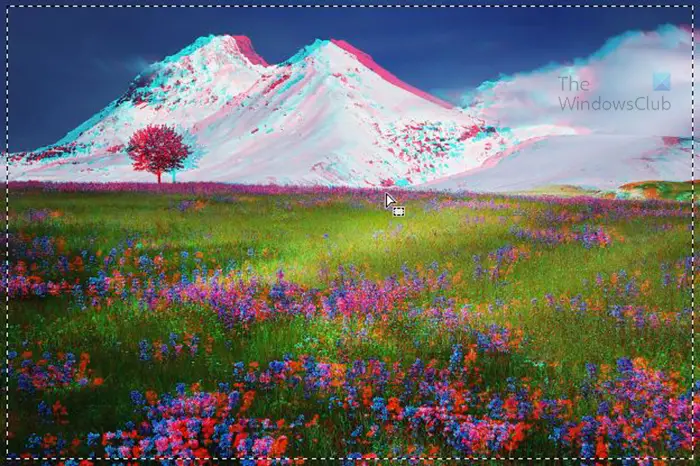
یہ تصویر کے ارد گرد مستطیل مارکی کا انتخاب ہے۔
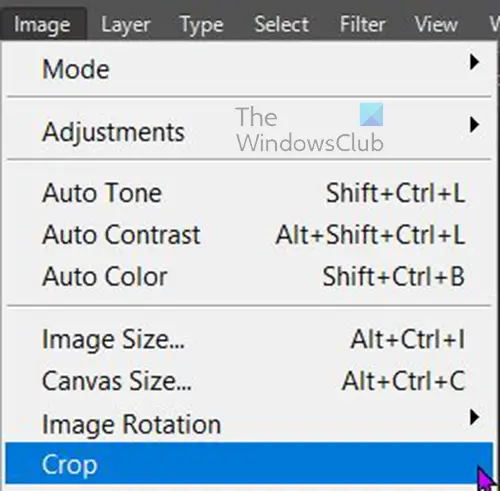
انتخاب کے ساتھ اوپر مینو بار پر جائیں اور کلک کریں۔ تصویر پھر فصل .

یہ تراشنے سے پہلے 3D ریٹرو اثر والی تصویر ہے۔ ہو سکتا ہے کہ آپ اس لائن کو محسوس نہ کریں جو اس وقت بنائی گئی تھی جب اصلی اور نقل دونوں کو منتقل کیا گیا تھا۔ کچھ تصاویر میں لائن زیادہ نمایاں ہوگی۔

یہ تراشنے کے بعد کی تصویر ہے۔
اگر آپ کے پاس سرخ، سیان تھری ڈی شیشوں کا جوڑا ہے تو آپ تصاویر میں تھری ڈی اثر دیکھ سکیں گے۔
آپ فوٹوشاپ میں ریٹرو تھری ڈی ٹیکسٹ کیسے بناتے ہیں؟
آپ فوٹوشاپ میں ٹیکسٹ میں ریٹرو تھری ڈی ایفیکٹ شامل کر سکتے ہیں، ذیل میں ایسا کرنے کے اقدامات ہیں۔
- فوٹوشاپ میں متن لکھیں۔
- متن کو منتخب کرکے اور پھر دبانے سے نقل کریں۔ Ctrl + J
- اوپر والے متن پر دائیں کلک کریں اور منتخب کریں۔ مرکب موڈ
- پرتوں کے انداز میں کو غیر چیک کریں۔ سبز (G) اور نیلا (B) چینلز
- دبائیں ٹھیک ہے لیئر اسٹائل ونڈو کو بند کرنے کے لیے
- اوپر والی تصویر کو منتخب کریں پھر بائیں سمت والی کلید کو دبائیں تاکہ اسے تقریباً 5 – 10 حرکتوں سے بائیں طرف لے جایا جا سکے، آپ جہاں تک چاہیں منتقل کر سکتے ہیں۔
آپ فوٹوشاپ میں 3D ریٹرو اثر کیسے بناتے ہیں۔
فوٹوشاپ میں تھری ڈی ریٹرو ایفیکٹ بنانا کافی آسان ہے۔ ایسا کرنے کے لیے درج ذیل مراحل پر عمل کریں۔
- فوٹوشاپ میں تصاویر رکھیں
- دبانے سے تصویر کو ڈپلیکیٹ کریں۔ Ctrl + J
- ڈپلیکیٹ تصویر کو منتخب کریں، اس پر دائیں کلک کریں، اور منتخب کریں۔ مرکب موڈ
- جب پرت کا انداز ونڈو ظاہر ہوتی ہے نیلے اور سبز چینلز کو بند کر دیں
- دبائیں ٹھیک ہے کو بند کرنے کے لئے پرت کا انداز پینل
- اوپر والی تصویر کو منتخب کریں اور بائیں سمت کلید کا استعمال کرتے ہوئے، بائیں طرف 5-10 بار ٹیپ کریں۔ ٹیپ کرتے ہی آپ کو 3D اثر نظر آئے گا۔ آپ اثر کو مزید دیکھنے کے لیے تصویر کو مزید دور لے جا سکتے ہیں۔
پڑھیں: فوٹوشاپ میں فوٹو پوسٹرائز کرنے کا طریقہ .